この脱獄はアプリケーション「Limera1n」で行います。このアプリケーションは、開発者の 公式サイトからダウンロードします。 OS X / Windows用のアプリケーション「Limera1n」がデバイスにインストールするのは「Cydia」ではなく、てモバイルインターネットを通じて「シディア」をダウンロードするためのアプリケーションです。脱獄後に「Cydia」をインストールするには高速なWi-Fi または3Gネットワークを使ったほうが良いです。
要件
動作環境:iOS 3.2.2, 4.0 — 4.1
互換性のあるデバイス:iPhone (3Gs, 4), iPod Touch (第3世代および第4世代), iPad (第1世代)
指示
1. USBケーブルを通じてデバイスをパソコンと接続し、「 iTunes」を閉めてください。
2. アプリケーション「limera1n」をダウンロードして起動してください。
3. アプリケーションの唯一のボタンを押してください。
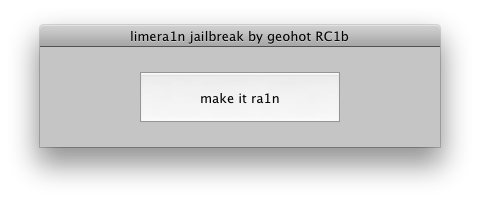
4. 画面に表示される指示に従い、デバイスをDFUモードへ突入させてください。
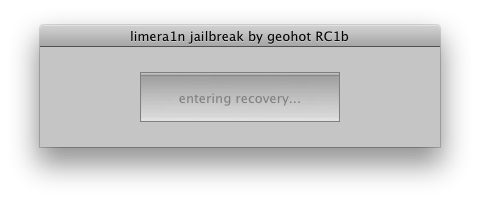
4.1 「Home 」と「Power 」の両方のボタンを押し、ディスプレイがオフになるまでに押したままにしてください。
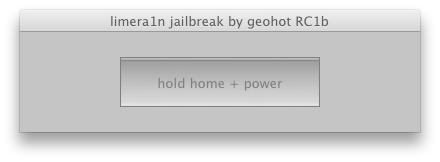
4.2 ディスプレイがオフになると、「Home 」ボタンを押したままにし、「Power 」ボタンを外してください。「Home 」を外さないでください。
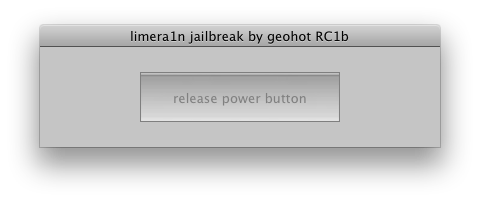
4.3 数秒後にお使いのデバイスはDFUモードへ突入します。
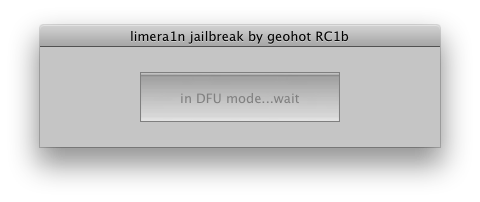
5. 次に脱獄作業が開始します。作業が完了すると、お使いのデバイスの画面には「Limera1n」のアイコンが表示されます。アイコンが見えない場合、画面を右にドラッグしてください。
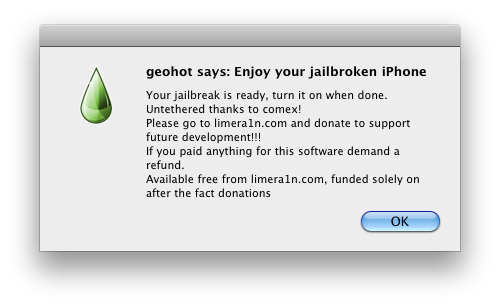
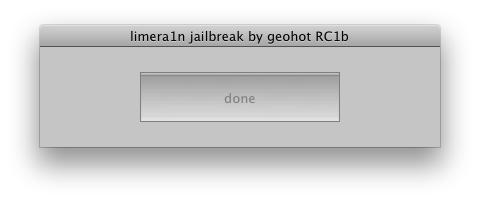
6. 次にWi-Fiネットワークに接続します。高速接続のほうがおすすめです。接続後にデバイスでアプリケーション「Limera1n」を開いてください。
7. デバイスで「Cydia」のインストールを選択してください。
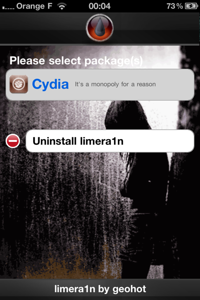
8. アプリケーション「Cydia」のダウンロードおよびインストールが完了すると、デバイスを再起動します。Wi-Fiに接続した「Cydia」を開き、システムファイルが自動的にアップデートされるまでに数分お待ちください。
脱獄作業が完了しました。アプリケーション「Limera1n 」はもう不要です。「Uninstall limera1n」をタップしてそれを削除してください。



